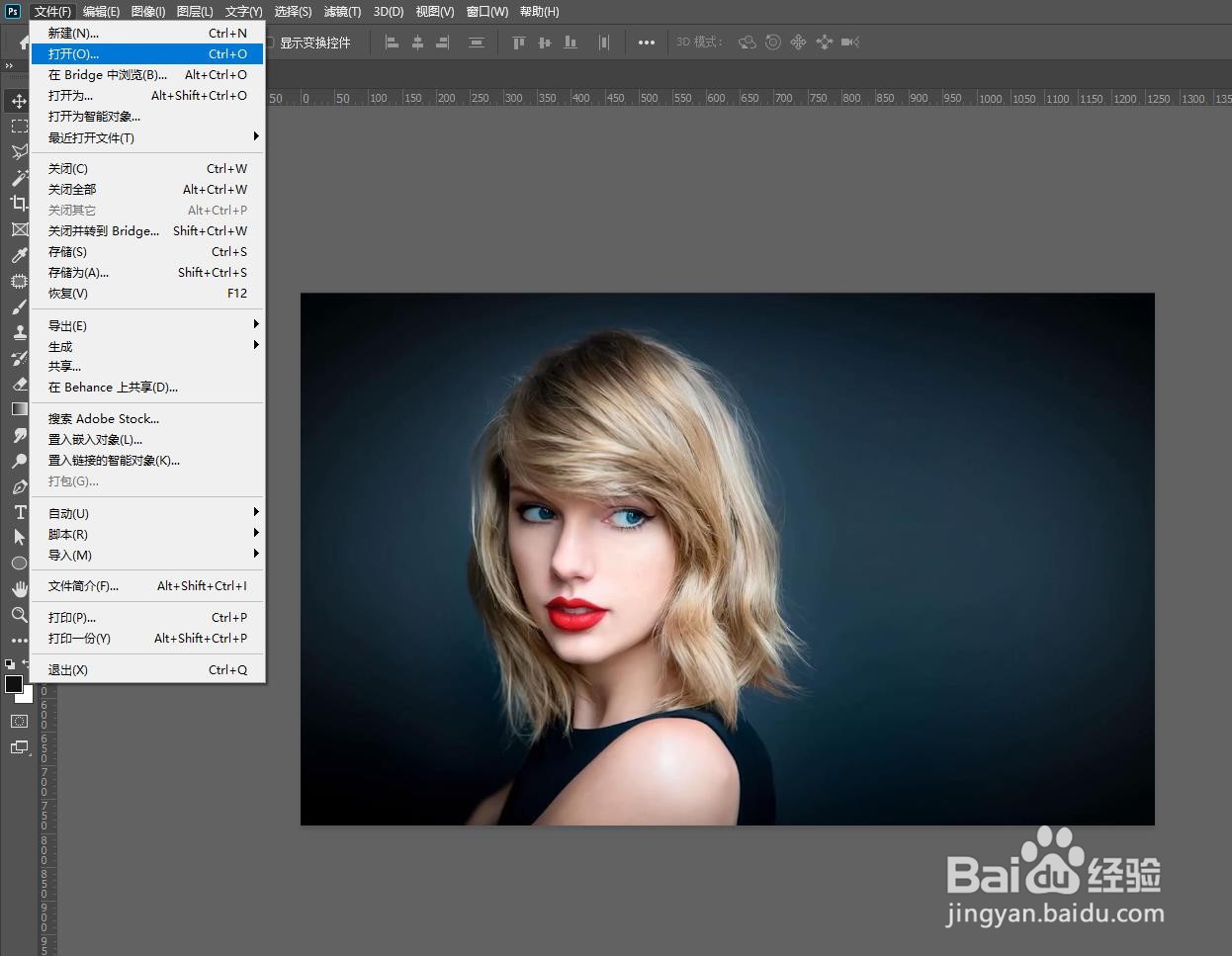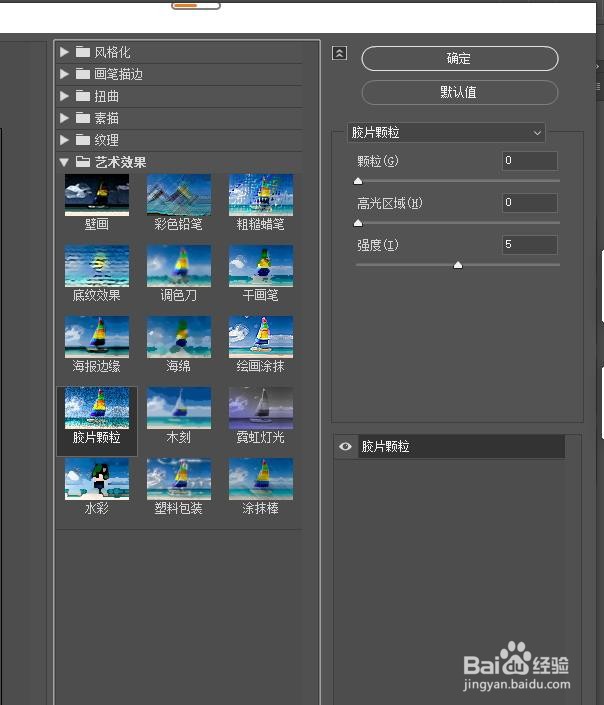使用photoshop教你如何把照片变成手绘风格
1、打开photoshop软件,执行“文件”>“打开”导入人物照片素材,按Ctrl+J复制一份
2、选中图层1,执行“图像”>“调整”>“阴影/高光”阴影数量100%,高光数量0%
3、再次选中图层1,按住Ctrl+J将图层再执行复制,执行“滤镜”>“杂色”>“减少杂色”
4、按Ctrl+shift+F重复上次执行“减少杂色”滤镜效果,选中图层再次进行复制一份
5、选中刚复制出来的图层,执行“滤镜”>“滤镜库”>“胶片效果”参数调整为5
6、返回菜单栏,执行“滤镜”>“其他”>“高反差保留”调整数值为2,改图层混合模式为“叠加”
声明:本网站引用、摘录或转载内容仅供网站访问者交流或参考,不代表本站立场,如存在版权或非法内容,请联系站长删除,联系邮箱:site.kefu@qq.com。